कैसे ठीक करें यदि Microsoft टीम फ़ाइल बंद त्रुटि दिखाती रहे?
विंडोज / / August 05, 2021
माइक्रोसॉफ्ट अग्रिम टीम प्रबंधन और कार्य प्रबंधन सॉफ्टवेयर है - Microsoft टीम, जो दुनिया भर के लाखों व्यवसायों द्वारा उपयोग किया जाता है। इसमें चैट करने, कॉल करने, फाइल साझा करने और बहुत कुछ करने की क्षमता है। हालाँकि, कुछ उपयोगकर्ताओं ने बताया है कि हाल ही में एक अद्यतन के साथ, Microsoft टीम में एक समस्या आ रही है जहाँ फ़ाइल लॉक त्रुटि दिखाती है, और इसे ठीक करना आसान है। ऐसे परिदृश्य में, आप इसे एक्सेस या संपादित नहीं कर पाएंगे, जिससे आपके वर्कफ़्लो में बाधा उत्पन्न हो सकती है। यदि आप ऐसी Microsoft टीम फ़ाइल भी देख रहे हैं, जिसमें लॉक की गई त्रुटि दिखाई दे रही है, तो आप अकेले नहीं हैं। आज इस लेख में, हम आपको इस त्रुटि का निवारण करने और उसे ठीक करने में मदद करेंगे।
के विभिन्न तरीके हैं फिक्स फ़ाइलें Microsoft टीमों पर बंद त्रुटि दिखाती रहती हैं. यह एक अस्थायी मुद्दा है और कैश फाइल्स और कुछ मामूली बग जैसे कई कारकों के कारण हो सकता है। लेकिन इस तरह के मुद्दे एक व्यापार कार्य रणनीति में भारी कमी पैदा कर सकते हैं। तो आज, हम आपको समस्या का निवारण करने में मदद करेंगे और फ़ाइल को बंद त्रुटि दिखाते रहेंगे Microsoft टीम सॉफ्टवेयर.

विषय - सूची
-
1 कैसे ठीक करें यदि Microsoft टीम फ़ाइल बंद त्रुटि दिखाती रहे?
- 1.1 अपना Microsoft Office कैश साफ़ करें
- 1.2 कार्यालय अपलोड केंद्र रीसेट करें
- 1.3 Microsoft टीम अद्यतन करें
- 1.4 SharePoint से संपादन करें
- 2 निष्कर्ष
कैसे ठीक करें यदि Microsoft टीम फ़ाइल बंद त्रुटि दिखाती रहे?
Microsoft फ़ाइल लॉक की गई त्रुटि आमतौर पर तब दिखाई देती है जब संभवत: यदि कोई उपयोगकर्ता फ़ाइल का उपयोग कर रहा हो। सामान्य ज्ञान के लिए, आप जान सकते हैं कि Microsoft टीम कई उपयोगकर्ताओं को फ़ाइलों को साझा करने और संपादित करने की अनुमति देती है। हालाँकि, कुछ सुरक्षा उद्देश्यों के लिए, Microsoft फ़ाइल को लॉक कर सकता है, जो आपको लॉक एरर दिखाएगा। नीचे दी गई जानकारी आपको बताएगी कि इस समस्या को कैसे ठीक किया जाए
अपना Microsoft Office कैश साफ़ करें
एक दूषित या क्षतिग्रस्त कैश एक त्रुटि बना सकता है जिससे आपकी Microsoft टीम फ़ाइल लॉक की गई त्रुटि दिखाती रह सकती है, लेकिन आप इसे कैश को साफ़ करके आसानी से ठीक कर सकते हैं। इन कदमों का अनुसरण करें:
चरण 1) के लिए जाओ फाइल ढूँढने वाला और निम्न स्थान पर नेविगेट करें।
C: उपयोगकर्ता [USER NAME] AppDataLocalMicrosoftOffice16.0

चरण 2) इसके साथ शुरू होने वाले सभी फ़ोल्डरों को खोलें और हटाएं FSD तथा FSF में OfficeFileCache फ़ोल्डर।
चरण 3) Microsoft टीम को एक व्यवस्थापक के रूप में पुनः लोड करें और देखें कि क्या आपका मुद्दा हल हो गया है।
कार्यालय अपलोड केंद्र रीसेट करें
चरण 1) विंडो सर्च बार में जाकर टाइप करें कार्यालय अपलोड, पर क्लिक करें कार्यालय अपलोड केंद्र सर्च रिजल्ट से और पर क्लिक करें सेटिंग्स मैंn केंद्र विंडो अपलोड करें।
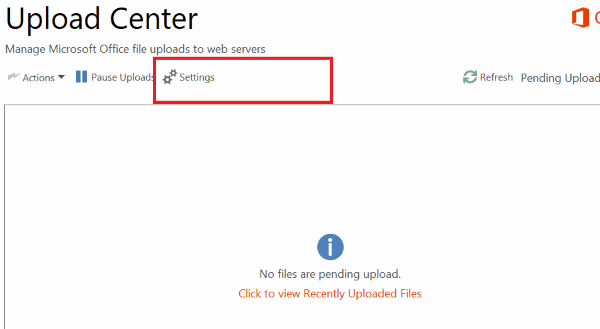
चरण 2) पर क्लिक करें कैश्ड फ़ाइलें हटाएं कैश सेटिंग्स अनुभाग के तहत। सभी कैश फ़ाइलों को हटाने के बाद, की जाँच करें बंद होने पर Office दस्तावेज़ कैश से फ़ाइलें हटाएं विकल्प और क्लिक करें ठीक।
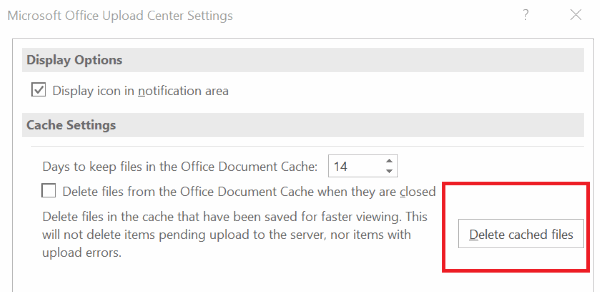
चरण 3) Microsoft टीम से साइन आउट करें और पुन: लॉन्च करें, फिर साइन अप करें।
इन निम्नलिखित चरणों को करने के बाद, एक फ़ाइल को संपादित करने का प्रयास करें जिससे आपकी लॉक त्रुटि हल हो।
Microsoft टीम अद्यतन करें
कभी-कभी यदि आप Microsoft टीम के पुराने संस्करण का उपयोग कर रहे हैं, तो आप लॉक फ़ाइल त्रुटियों का सामना कर सकते हैं। Microsoft टीम को नवीनतम संस्करण में अद्यतन करने के लिए निम्न चरणों का पालन करें।
चरण 1) Microsoft टीम लॉन्च करें और प्रोफ़ाइल आइकन पर क्लिक करें।
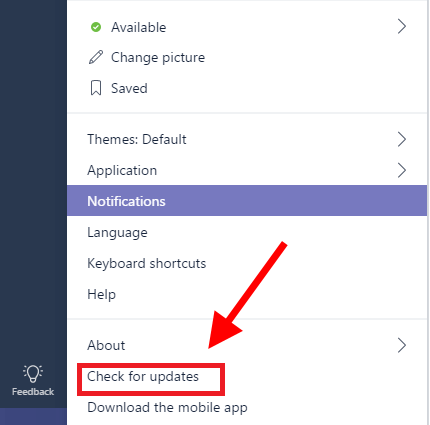
चरण 2) पर क्लिक करें अद्यतन के लिए जाँच विकल्प, Microsoft टीम आपके कंप्यूटर को रिबूट करने के बाद उसे अपडेट कर देगी।
SharePoint से संपादन करें
चरण 1) SharePoint में फ़ाइल खोलें और पर जाएँ क्रियाएँ दिखाएं> अधिक> चेक आउट करें और पर क्लिक करें चेक-आउट पूरा हो गया है विकल्प।
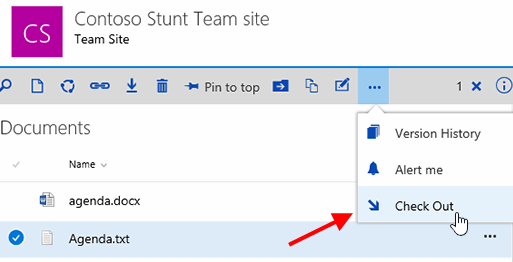
चरण 2) Microsoft टीम में फ़ाइल खोलें।
निष्कर्ष
Microsoft टीम अपने सहयोगियों के साथ और उत्पादक उद्देश्यों के लिए काम करने के लिए एक शानदार एप्लिकेशन है। हालाँकि, ऐसे मुद्दे जहाँ फ़ाइलें लॉक हैं, आपके उत्पादन वर्कफ़्लो को बाधित कर सकते हैं। मुझे उम्मीद है कि यह जानकारी आपकी समस्या को हल करने में सहायक है। हालाँकि, ऐसी त्रुटियां हैं जिन्हें ठीक नहीं किया जा सकता है, लेकिन आप इन प्रक्रियाओं को हल करने के लिए प्रयास कर सकते हैं।
संपादकों की पसंद:
- विंडोज 10 में ऑडिट मोड क्या है? ऑडिट मोड में या उसके बाहर बूट कैसे करें
- विंडोज 10 पर नींद से जागो: इसे कैसे ठीक करें
- विंडोज 10 पर GFXUI.exe द्वारा उच्च CPU उपयोग कैसे ठीक करें
- विंडोज 10 डेस्कटॉप पर एक अदृश्य फ़ोल्डर बनाएँ
- विंडोज 10 पर वर्चुअल मेमोरी साइज कैसे बढ़ाएं
राहुल टेक और क्रिप्टोकरेंसी विषयों के क्षेत्र में बड़े पैमाने पर रुचि रखने वाला कंप्यूटर साइंस का छात्र है। वह अपना अधिकांश समय या तो संगीत लिखने या सुनने या बिना देखे हुए स्थानों की यात्रा करने में बिताता है। उनका मानना है कि चॉकलेट उनकी सभी समस्याओं का समाधान है। जीवन होता है, और कॉफी मदद करती है।

![Smartfren एंड्रॉइड A16C3H पर स्टॉक रॉम को कैसे स्थापित करें [फर्मवेयर फ़ाइल]](/f/efb2f312df0aecd0c4161ff8b4b40b51.jpg?width=288&height=384)

